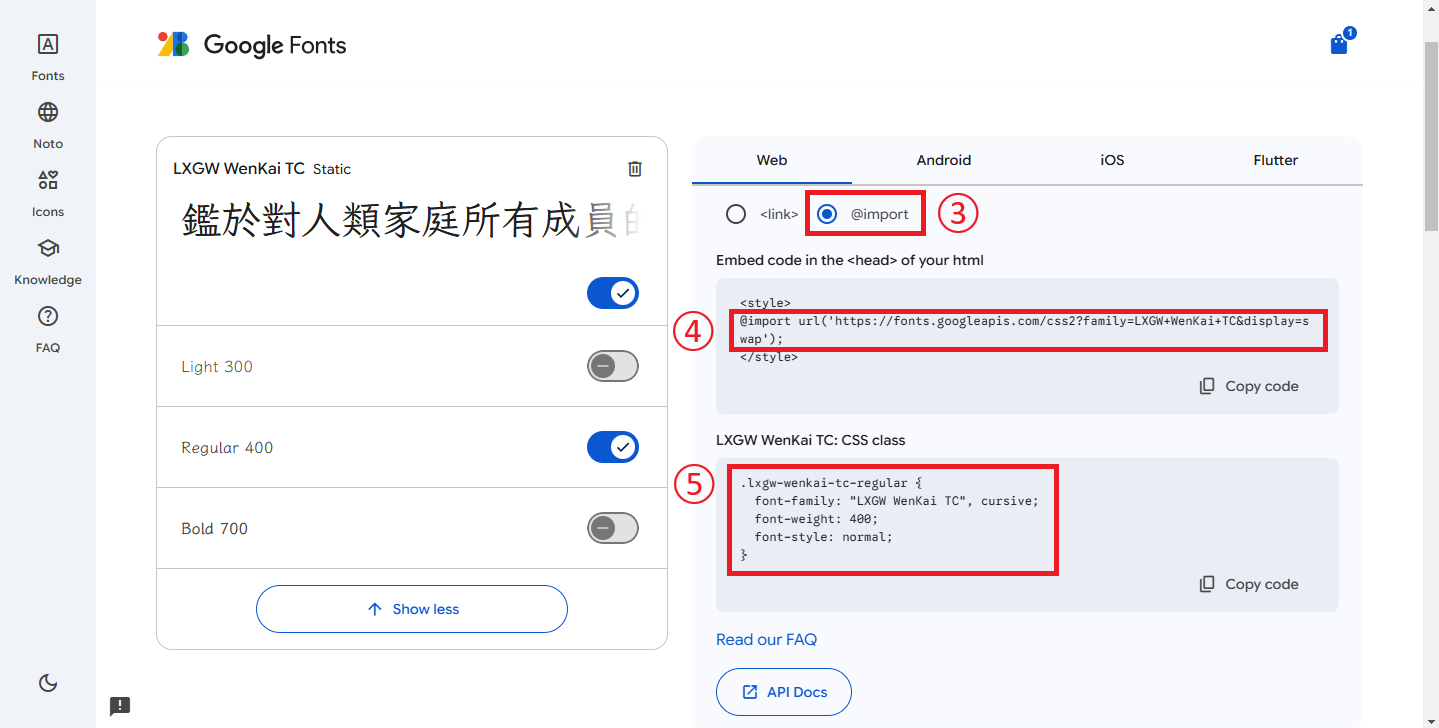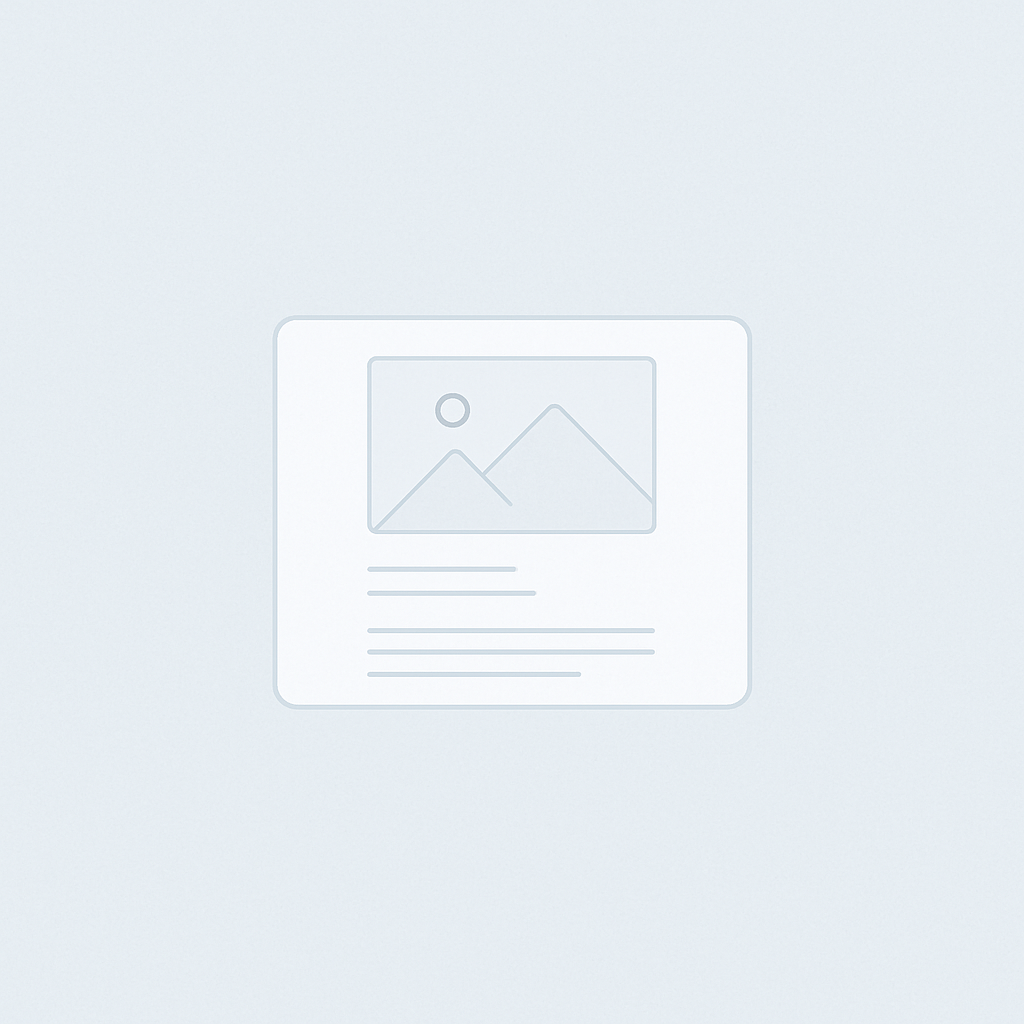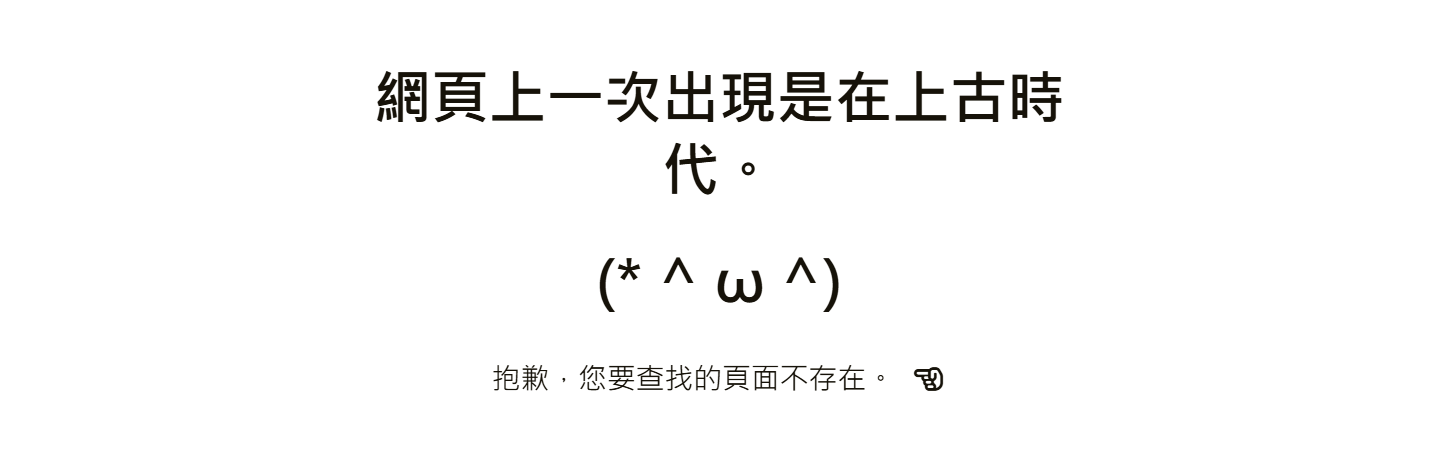修改 Hugo 中導覽列的字型
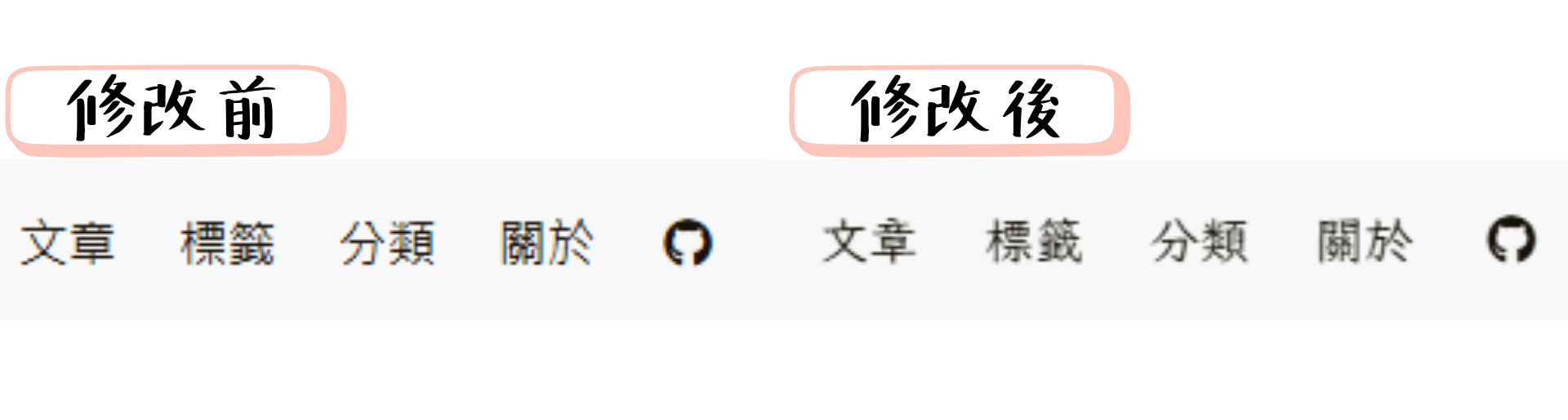
封面圖片為修改前與修改後的對比圖。
前言
相信大家在建立網站初期,會發現網站預設的字體其實不怎麼好看。本文將以 Hugo 為靜態網頁生成的基底,介紹如何將網站的導覽列換成自己喜歡的字體。
尋找字體
網路上有許多提供字體的網站,本次介紹使用 Google fonts 以嵌入程式碼的方式將字體導入網站。
選定字體
首先,進入 Google fonts 找到自己喜歡的字體,比如我選定 LXGW WenKai TC 這個字體,並依下圖第一步驟點選 Get font 按鈕。
取得嵌入的程式碼
第二步驟,點選 <> Get embed code 按鈕。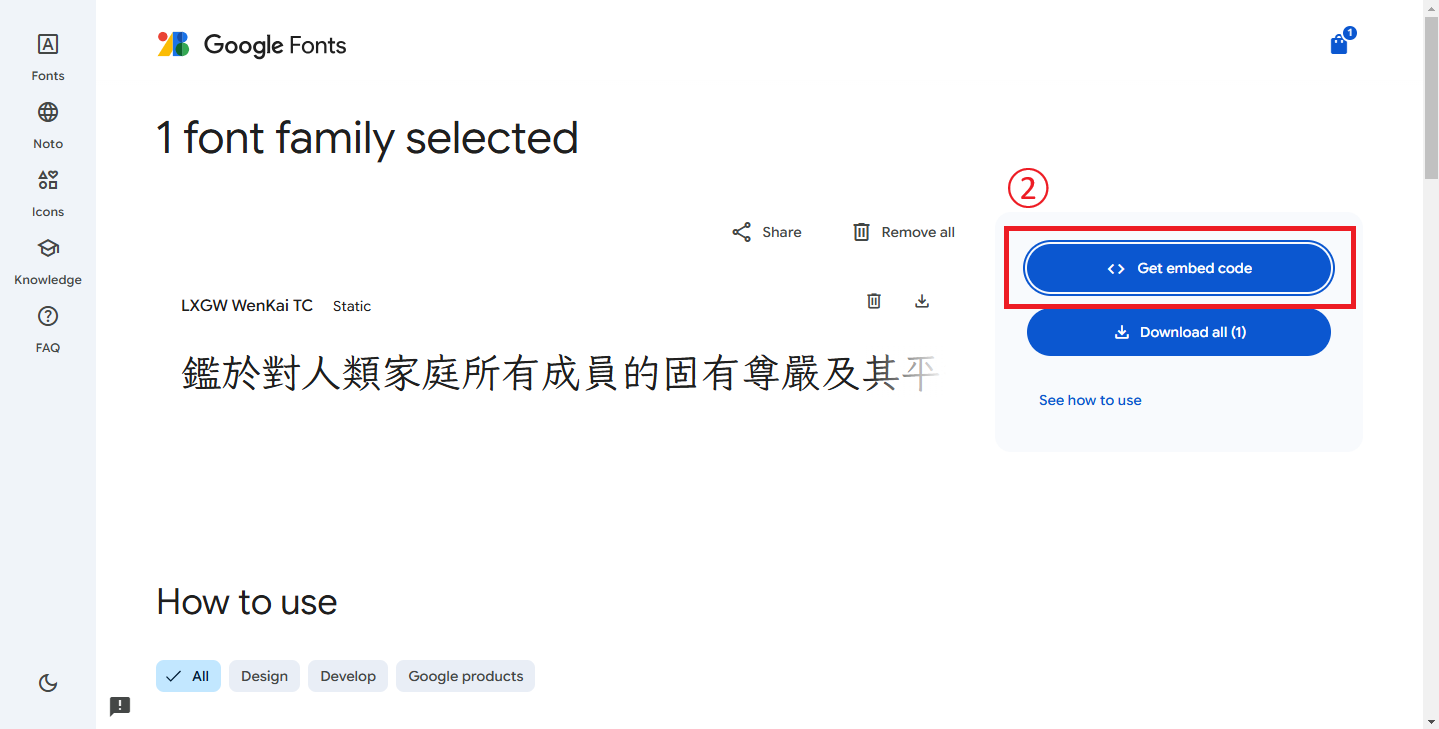
接下來即可依照 Google fonts 所提示的步驟將程式碼嵌入網站了。
第三步驟,切換到 @import 選項。
請記住第四步驟與第五步驟中的程式碼,稍後會用到。
嵌入字體
調整設定
接下來,在網站根目錄找到 hugo.toml 或 config.toml 設定檔並找到 [params] ,新增如下資訊。
| |
[params] 參數依據不同的 Hugo 主題、版本,可能會有不一樣的填入方式。請依據您的主題、版本進行修改。新增 custom.css 檔案
移動到網站根目錄的 /assets/css/ 路徑下新增 custom.css 檔案,並填入在 #取得嵌入的程式碼 中記住的第四步驟及第五步驟。
| |
hugo.toml 或 config.toml 中 customCSS = "/css/custom.css" 的 custom 為任意詞彙。但需要注意的是,這個詞彙除了需要在 hugo.toml 或 config.toml 中的 XXXXXCSS = "/css/XXXXX.css" 前後一致外,網站根目錄的 /assets/css/XXXXX.css 檔案名稱也需一致。至此就成功將字體嵌入網站了。
更換導覽列字體
網頁原始碼
以下使用 Google Chrome 示範取出網頁原始碼,請依不同瀏覽器的方法找出網頁原始碼。
到網站任一頁面,按下滑鼠右鍵喚出選單,按下 檢視網頁原始碼 。
找出與導覽列文字相符的字並記住該字串前的 class 屬性的值。如下圖,本站導覽列文字 class 屬性的值為 menu-item 。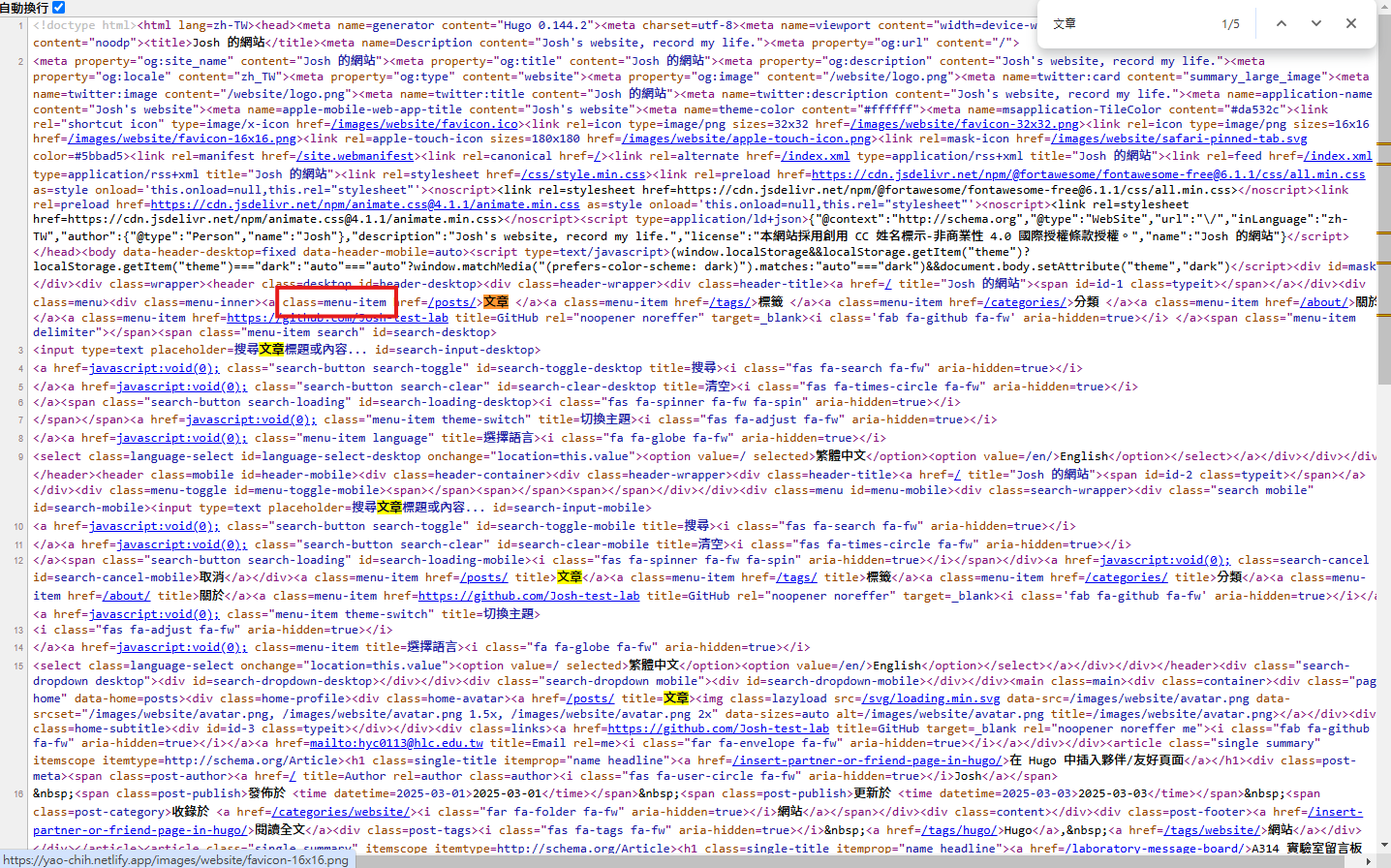
Ctrl + F 即可開啟網頁搜尋。修改 custom.css 檔案
回到網站根目錄的 /assets/css/custom.css 檔案,填入以下資訊強制更換導覽列字體。
| |
別忘記將上述程式碼的 menu-item 和 "LXGW WenKai TC" 換成自己的 class 屬性的值和字體的值。其中 menu-item 前有一個英文的句號 . ,別忘記填入。
完整程式碼看起來會像是這樣。
| |
修改 link.html 檔案
最後到網站根目錄的 /layouts/partials/head/ 路徑下找到 link.html 檔案,並在最後加入下方程式碼,即完成修改導覽列字體。
| |
custom 都要記得與 #調整設定 中設定的檔名相同。結語
修改網站字體雖然是一件簡單的小事,但它能顯著提升網站的視覺美感,讓整體設計更符合個人風格與形象。透過選擇合適的字體,網站可以變得更具吸引力,並提升使用者的瀏覽體驗。而我們也能針對不同元素設定專屬字體,使網站的層次更加豐富。希望本篇教學能幫助大家順利替換網站的導覽列字體,打造屬於自己獨特風格的網頁!
運行環境
- Hugo 0.144.2
- LoveIt 主題(2025 年 2 月 21 日 Github 上的版本)
參考資料
- Google。(無日期)。Google Fonts。Google。2025年3月4日參考自 https://fonts.google.com/